In einem bestehenden Rundgang sollen einzelne Standpunkte ausgetauscht (durch neue Aufnahmen ersetzt) werden.
So gehen Sie vor:
1. Schließen Sie die Kamera mit dem USB Kabel an Ihren Computer an
2. Kopieren Sie die betreffenden Panoramen auf Ihren Computer.
3. Loggen Sie sich in Ihrem Webbrowser Ihres Computers in Ihren Immo-Tours Account ein.
4. Öffnen Sie das Projekt, in dem Sie Panoramen (Standpunkte) austauschen möchten.
5. Wählen Sie im Standpunktmenü das betreffenden Standpunkt aus:
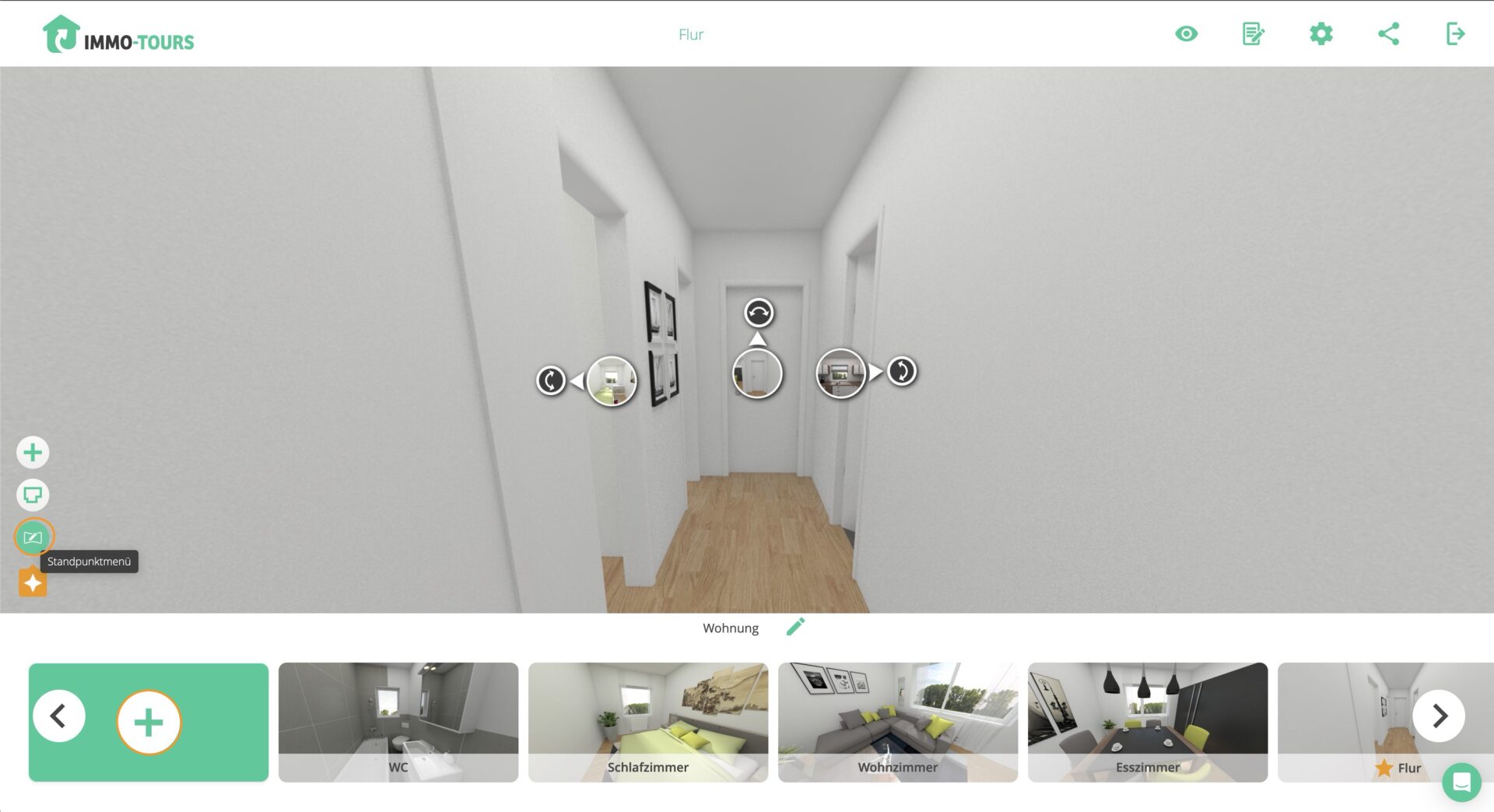
6. Klicken Sie auf das Bearbeiten-Symbol:
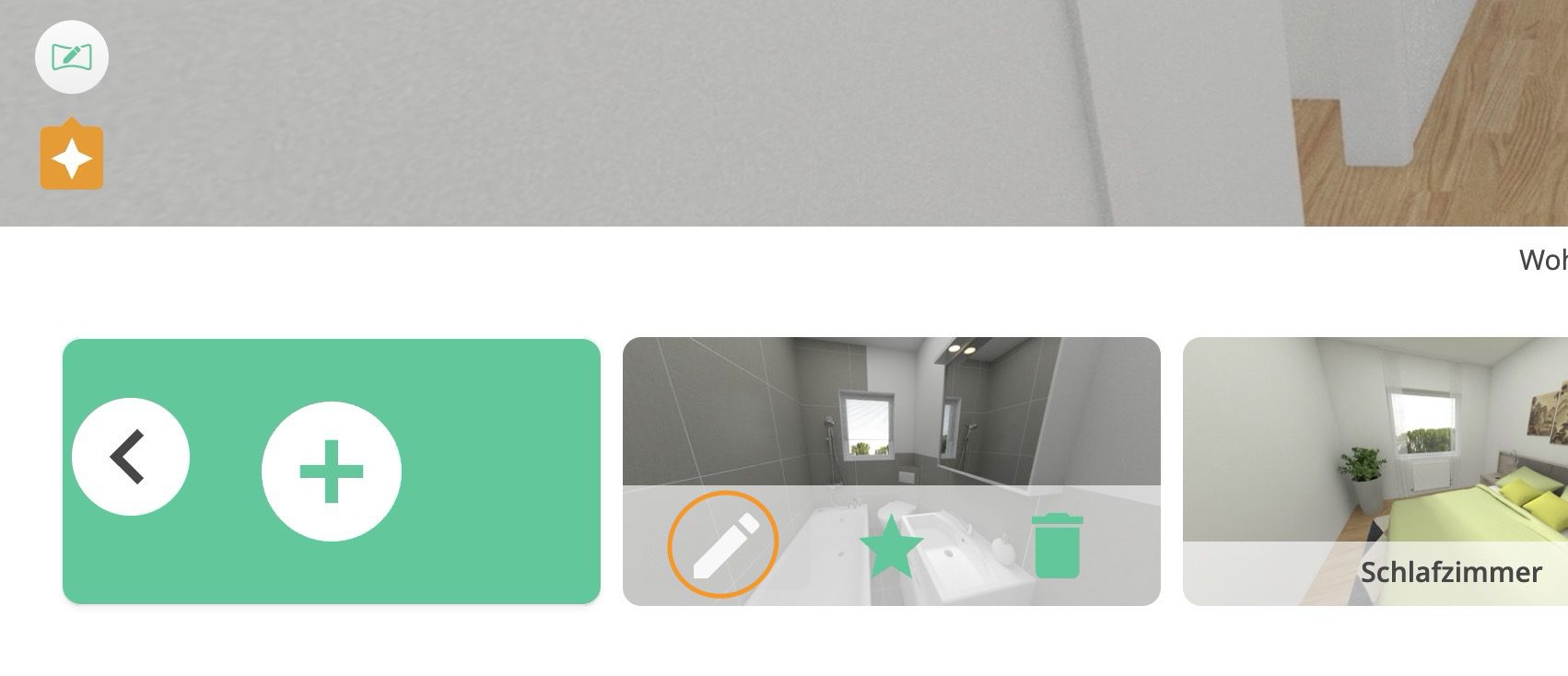
7. Klicken Sie auf das Ersetzen-Icon und laden Sie das passende Panorama hoch
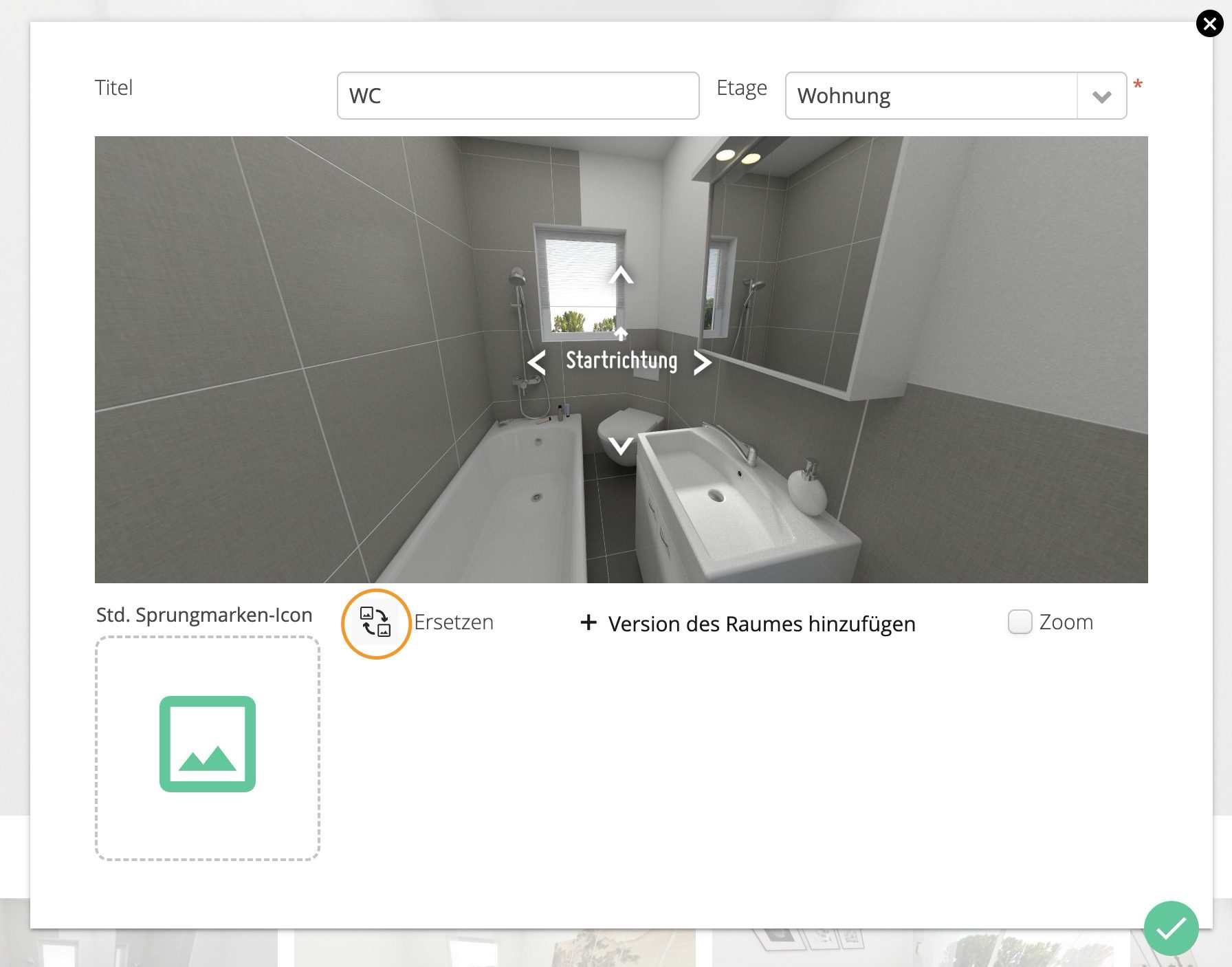
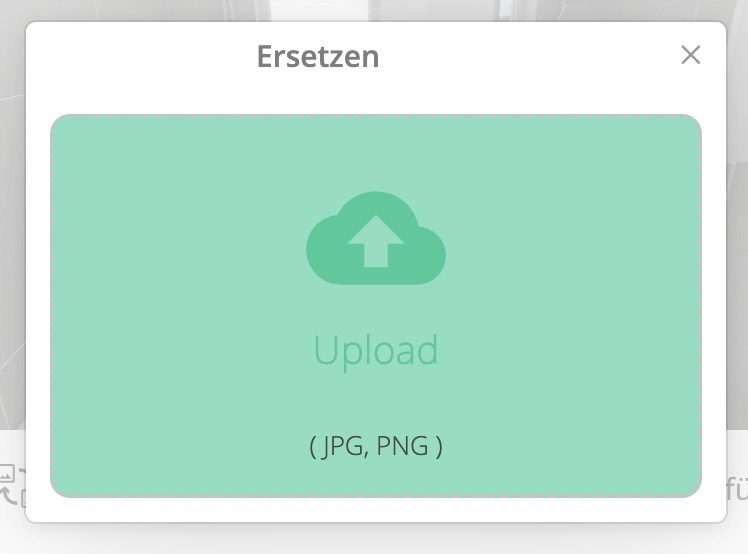
Nach dem Ersetzen des Panorama-Standpunktes kann es sein, dass die Übergänge, Sprungmarken und Infopunkte nicht mehr an der richtigen Stelle sind. Das ist vor allem dann der Fall, wenn das neue Panorama nicht an der selben Stelle und nicht in der selben Richtung aufgenommen wurde.
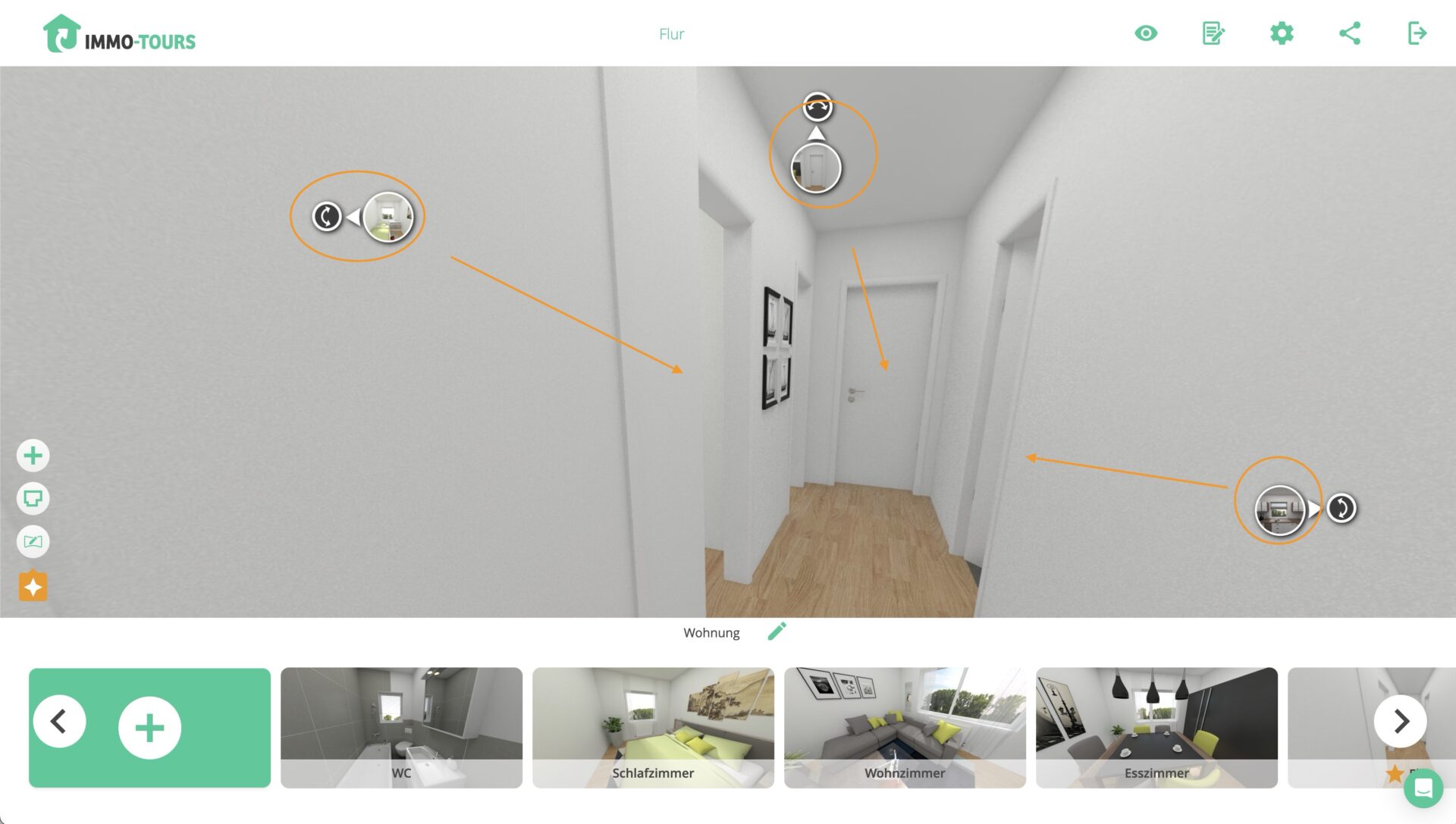
Diese Punkte können Sie dann einfach verschieben, damit sie wieder an der richtigen Stelle sind.